Χρωματικές αλλοιώσεις μπορούν να επηρεάσουν σοβαρά την ποιότητα των φωτογραφιών σου. Προκύπτουν συχνά από λανθασμένη ισοστάθμιση λευκού ή δυσμενείς συνθήκες φωτισμού. Σε αυτό το σεμινάριο θα σου δείξω πώς να εξαλείψεις τις χρωματικές αλλοιώσεις από τις εικόνες σου χρησιμοποιώντας το Affinity Photo. Με πολλές μεθόδους μπορείς να εξουδετερώσεις τον τόνο των εικόνων σου, εξασφαλίζοντας έτσι μια πιο φυσική αναπαράσταση χρώματος.
Οι πιο σημαντικές πληροφορίες Με τις σωστές τεχνικές στο Affinity Photo, μπορείς να αφαιρέσεις αποτελεσματικά τις χρωματικές αλλοιώσεις για να διατηρήσεις τη φυσική χρωματική απόδοση των φωτογραφιών σου. Χρησιμοποιώντας διάφορα επίπεδα προσαρμογής και διορθώσεις χρώματος, μπορούμε να ρυθμίσουμε τόσο τους ζεστούς όσο και τους ψυχρούς τόνους.
Οδηγίες βήμα προς βήμα
Αρχικά, άνοιξε την εικόνα σου στο Affinity Photo. Είναι καλύτερο να ξεκινήσεις με την εικόνα που έχει έντονη χρωματική αλλοίωση. Στο παράδειγμα μου, η εικόνα έχει μια κιτρινωπή απόχρωση.
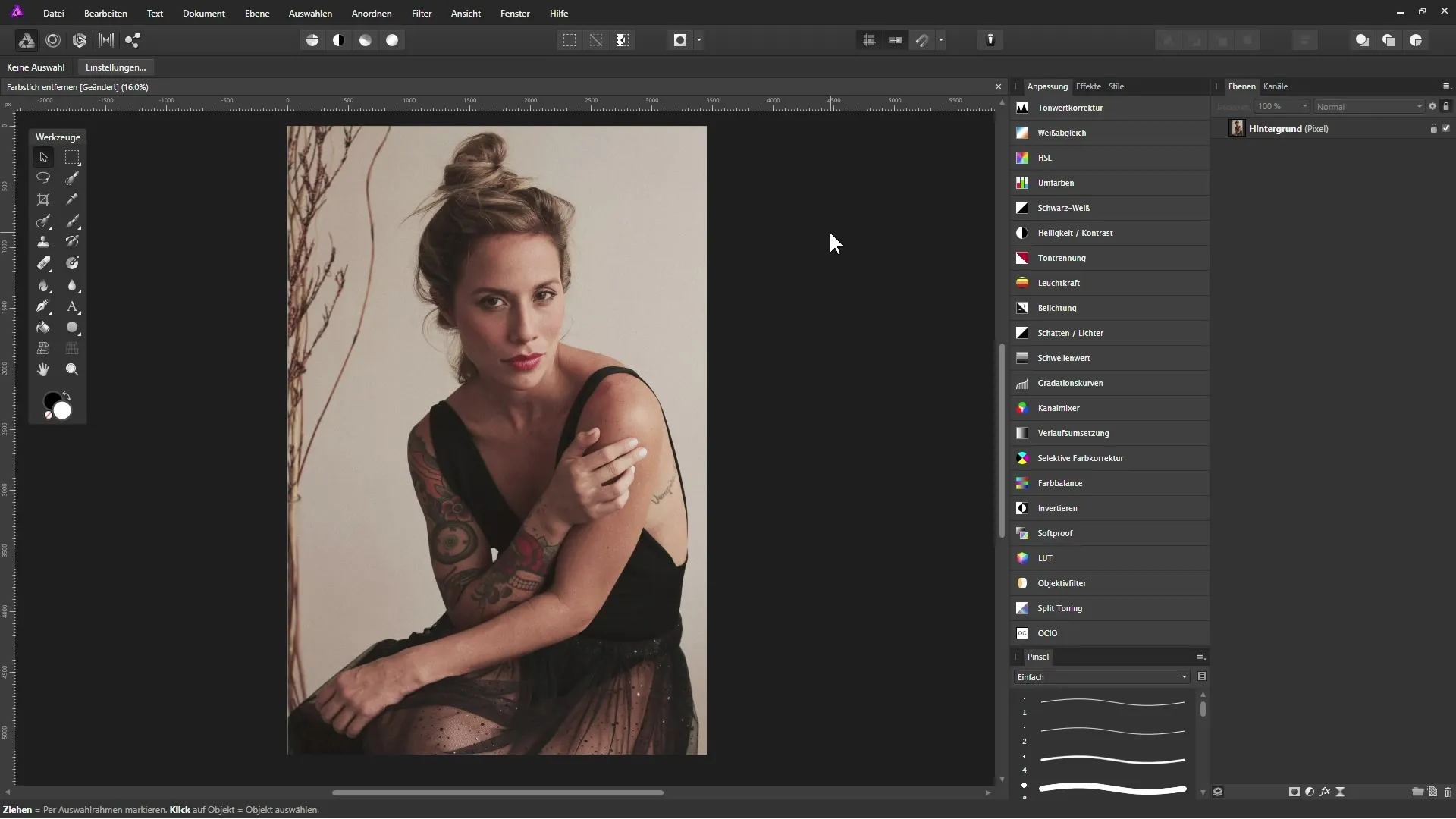
Για να εξαλείψεις την χρωματική αλλοίωση, πλοηγήσου στην παλέτα επιπέδων. Εκεί, η εικόνα σου είναι προεπιλεγμένα διαθέσιμη ως επίπεδο φόντου. Για να κάνεις προσαρμογές, επίλεξε ένα επίπεδο προσαρμογής. Μπορείς να το ανοίξεις μέσω του κατάλληλου συμβόλου ή μέσω της παλέτας προσαρμογής στην προβολή.
Θα ξεκινήσουμε με τη διόρθωση τόνου. Αυτή τη δυνατότητα έχω απορρίψει για πρακτικούς λόγους, καθώς σε αυτή την περίπτωση δεν είναι αποτελεσματική μέθοδος. Ένας σταγονόμετρος για να βρεις μια τιμή γκρι δεν είναι εφικτός με αυτή τη μέθοδο. Αντίθετα, υπάρχουν καλύτερες επιλογές.
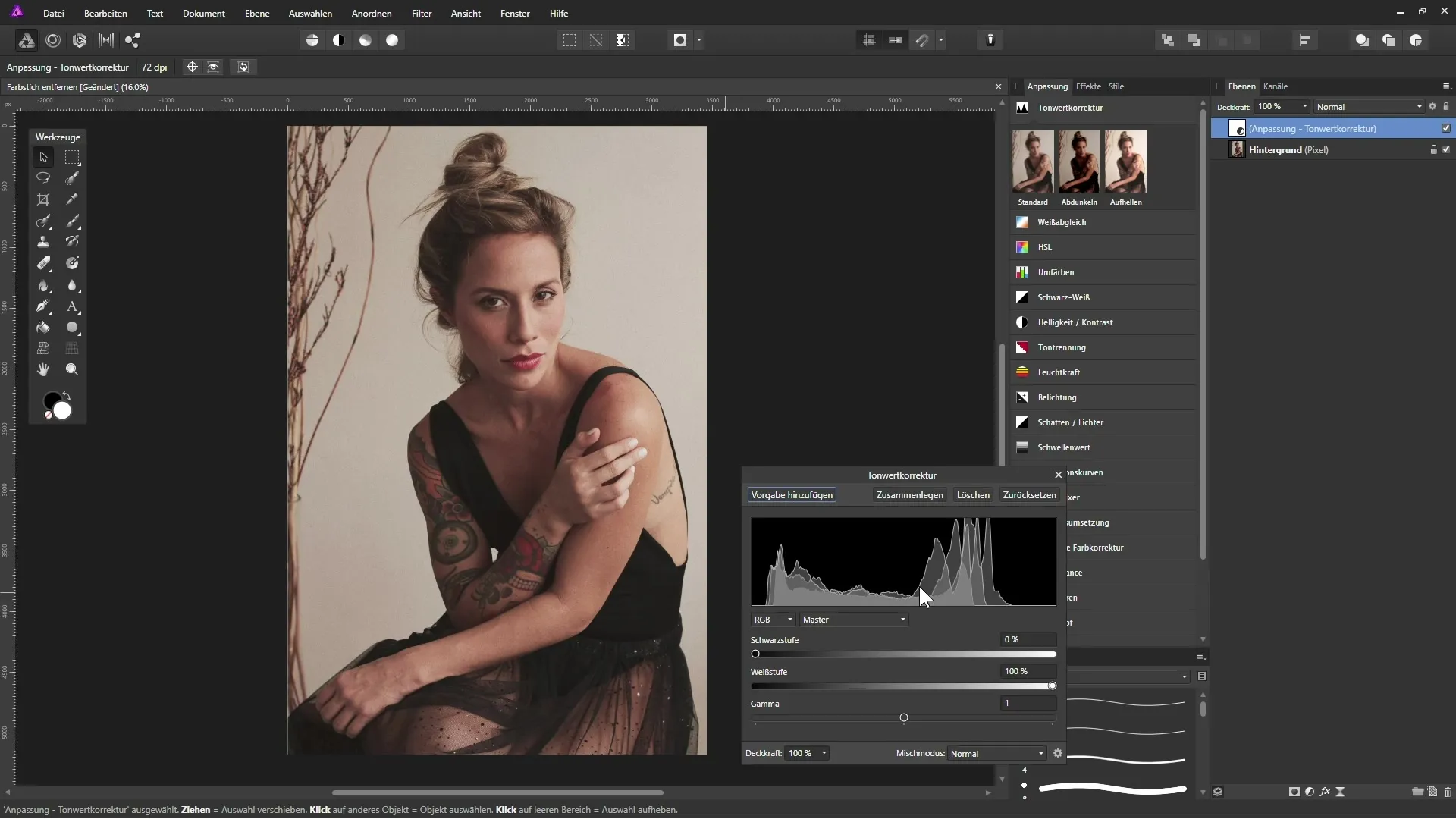
Μια υποσχόμενη προσέγγιση είναι η χρήση της ρύθμισης ισοστάθμισης λευκού. Αυτή η ρύθμιση σου επιτρέπει να κάνεις την εικόνα πιο ζεστή ή πιο κρύα, μετακινώντας τον ρυθμιστή αριστερά ή δεξιά. Στο παράδειγμα μας, τραβάμε τον ρυθμιστή αριστερά για να μειώσουμε την κιτρινωπή απόχρωση. Πρόσεξε ώστε να μην δημιουργήσεις μπλε απόχρωση. Μια τιμή περίπου -10% έχει αποδειχτεί ευχάριστα ουδέτερη.
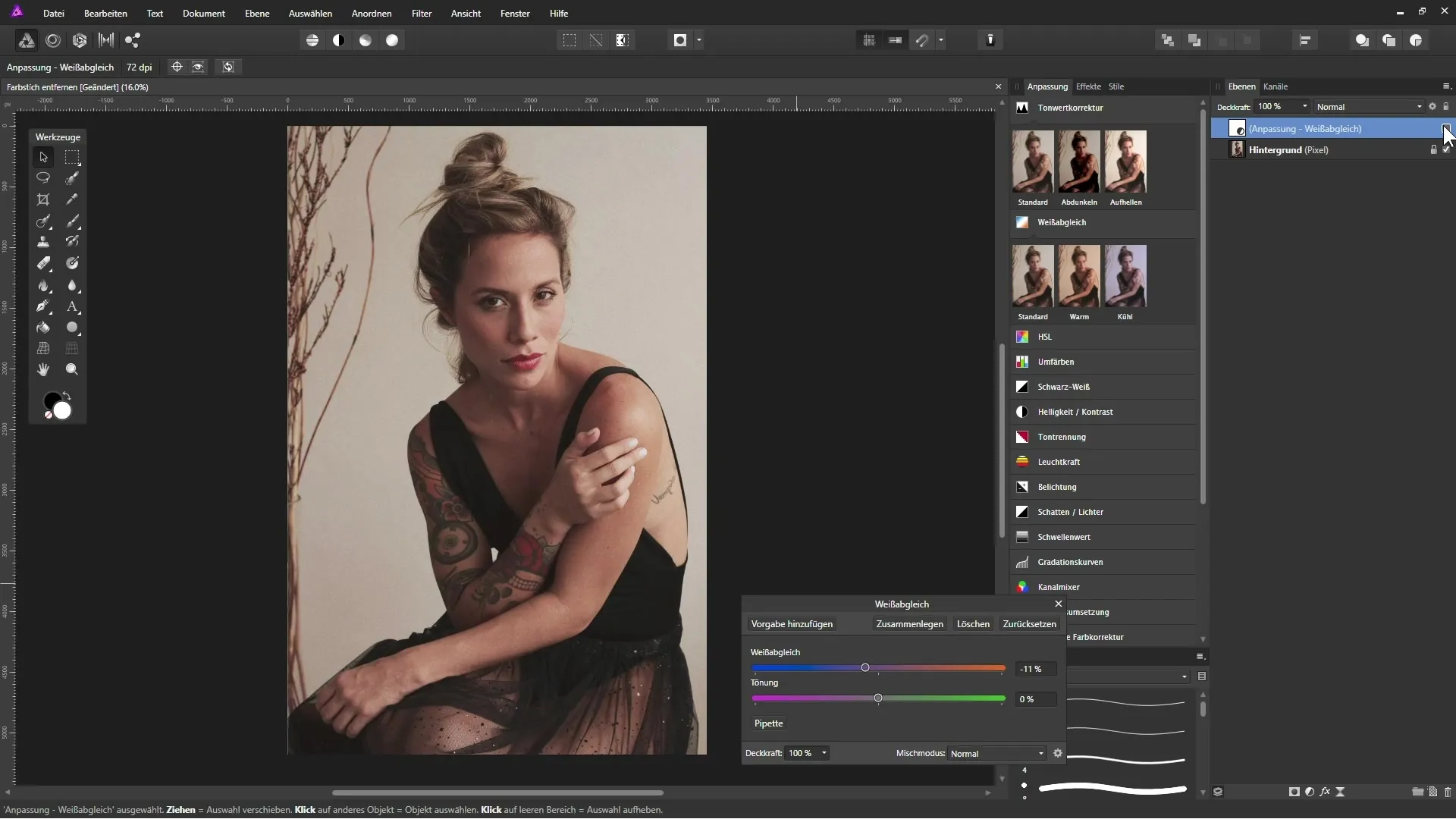
Τώρα δοκίμασε μια άλλη επίπεδο προσαρμογής: τη στοχευμένη διόρθωση χρώματος. Σου επιτρέπει να ελέγχεις τα χρώματα πιο ακριβώς. Επίλεξε τις γκρίζες αποχρώσεις και συγκεντρώσου στον ρυθμιστή κίτρινου. Τράβηξε τον ρυθμιστή αριστερά, ενώ ταυτόχρονα παρακολουθείς τις μεταβολές στην εικόνα. Μπορείς να προσθέσεις και μια δόση ματζέντα, για να κάνεις την συνολική εικόνα πιο αρμονική.
Μια χρήσιμη μέθοδος είναι η χρωματική ισορροπία. Αυτή σου επιτρέπει να επεξεργάζεσαι τις σκιές, τους ενδιάμεσους τόνους και τα φωτεινά σημεία ξεχωριστά. Τράβηξε στις ενδιάμεσες αποχρώσεις προς το μπλε, για να εξουδετερώσεις την κιτρινωπή απόχρωση. Μπορείς να το κάνεις και για τις σκιές και τα φωτεινά σημεία, για να επιτύχεις ένα άψογο αποτέλεσμα. Ωστόσο, πρόσεξε να μην υπερβολικά, ώστε να μην δημιουργήσεις μπλε φινίρισμα.
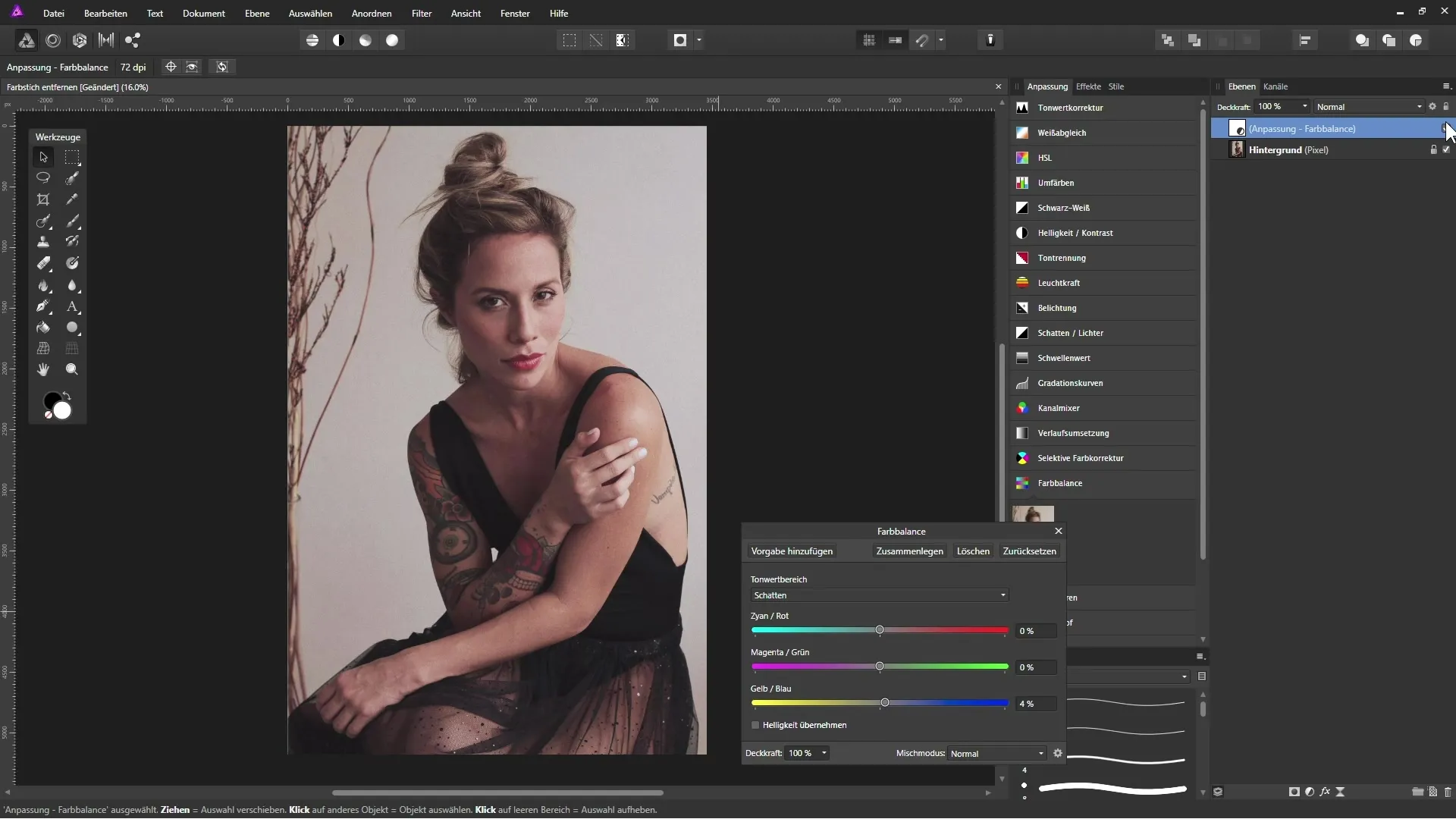
Μια ακριβής και χρήσιμη τεχνική για να εξουδετερώσεις την χρωματική αλλοίωση είναι να προσδιορίσεις τη συγκεκριμένη σύνθεση χρώματος της αλλοίωσης. Κάνε κλικ στο αρχικό επίπεδο φόντου και δημιούργησε ένα αντίγραφο του. Αυτό μπορείς να το ονομάσεις «Χρωματική Αλλοίωση». Τώρα, εφαρμόζεις το φίλτρο «Μέσος Όρος», το οποίο σου βοηθά να αναγνωρίσεις τον μέσο τόνο.
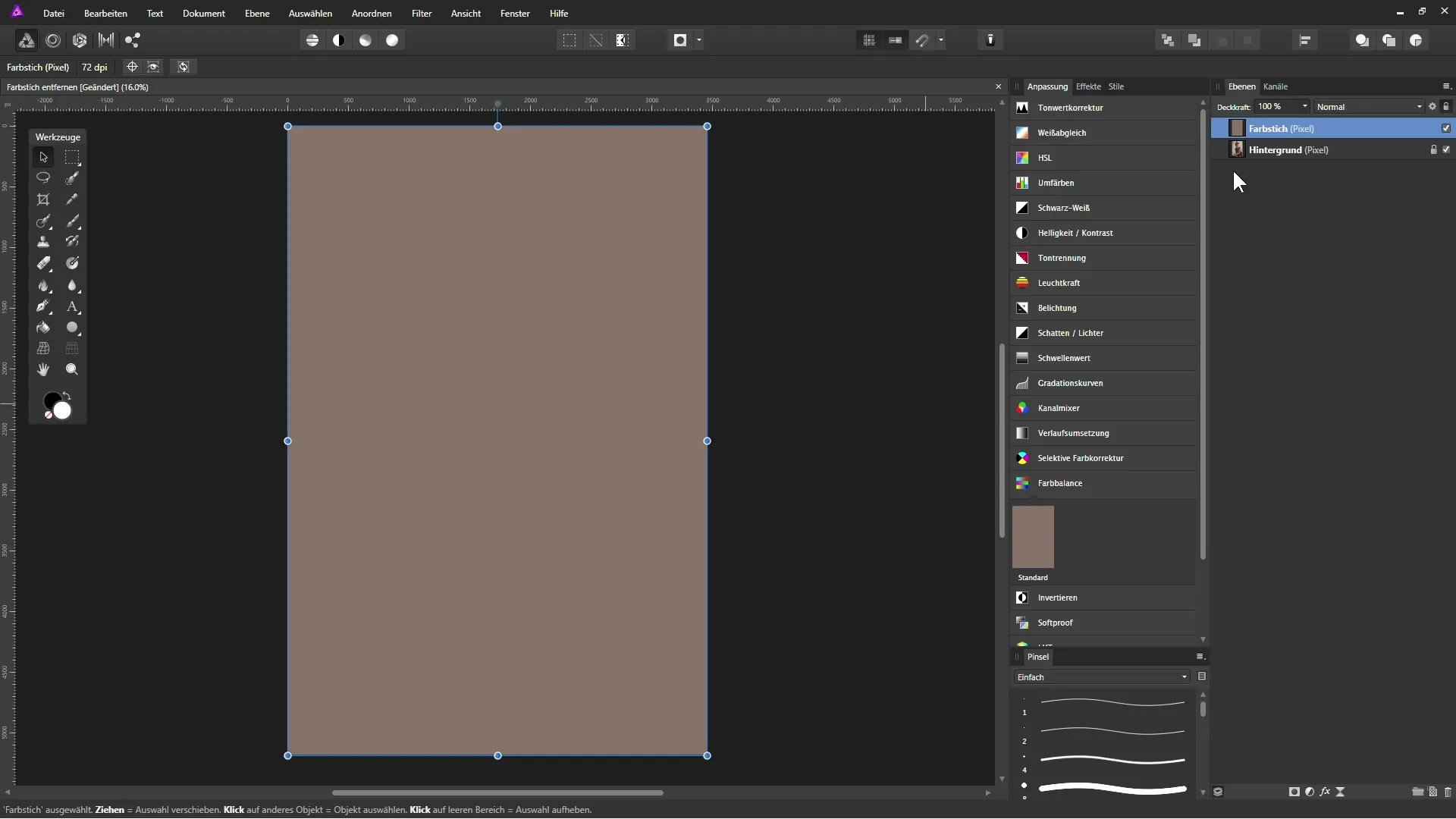
Βεβαιώσου ότι έχεις ανοίξει την παλέτα πληροφοριών για να μάθεις τις ακριβείς τιμές RGB της προβληματικής χρώματος. Για να αυτές οι τιμές πληρούν όλα τα απαιτούμενα κριτήρια, θα πρέπει να τις ρυθμίσεις σε 128 για να αποκτήσεις ένα ουδέτερο γκρι.
Δημιούργησε ένα επίπεδο προσαρμογής καμπυλών και ξεκίνα να επεξεργάζεσαι το κανάλι κόκκινου, πράσινου και μπλε ξεχωριστά και βήμα προς βήμα. Χρησιμοποίησε το σταγονόμετρο για να τοποθετήσεις σημεία στήριξης που θα μειώσουν τις τιμές για τα κανάλια στο μέσο όρο των 128.
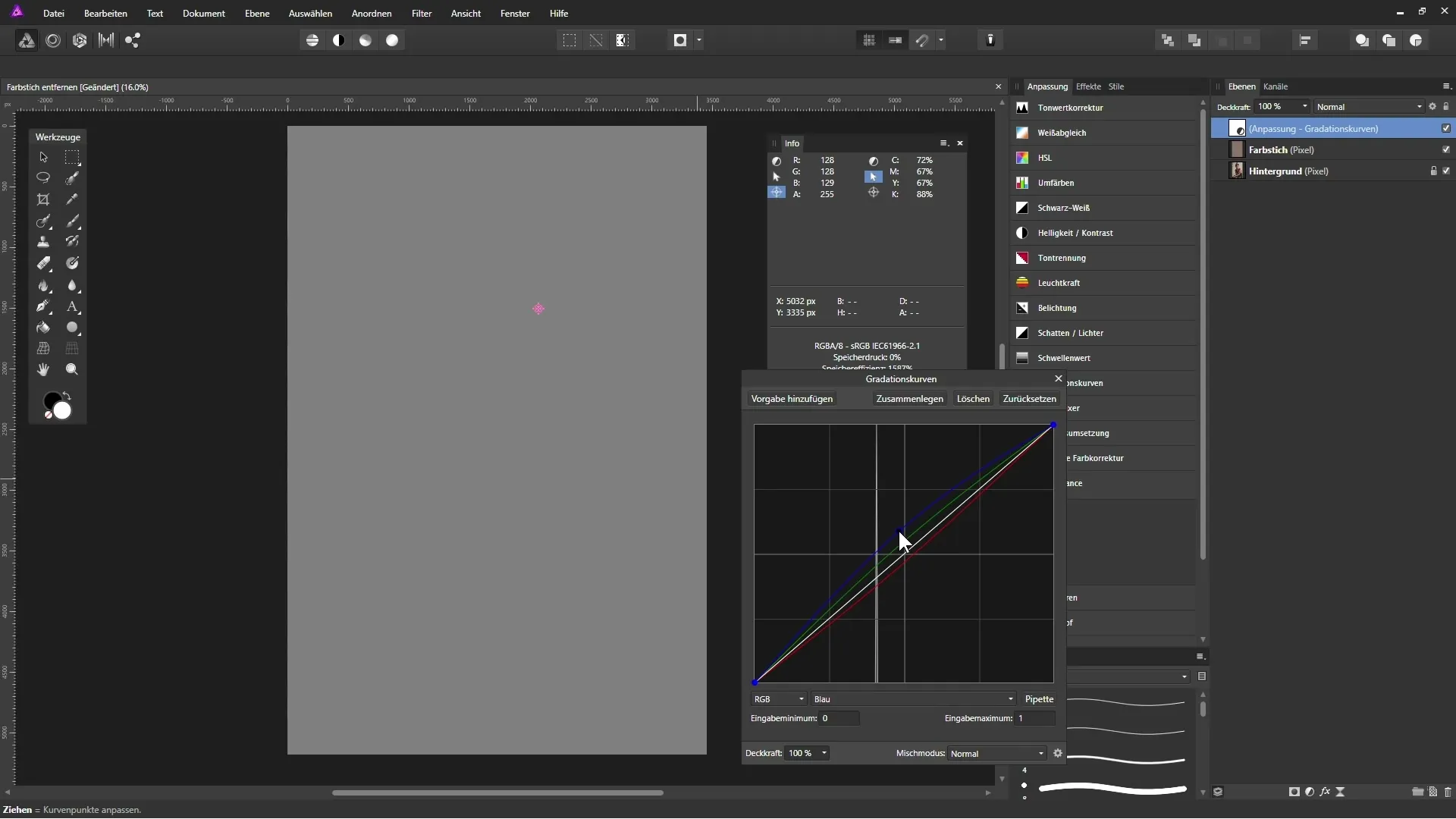
Αφού ρυθμίσεις όλες τις τιμές, θα δεις στα αριστερά ένα ουδέτερο γκρι, που θα σε βοηθήσει στην εξουδετέρωση της εικόνας σου. Στη συνέχεια, απόκρυψε το επίπεδο «Χρωματική Αλλοίωση» για να δεις τα εφέ. Σύγκρινε την επεξεργασμένη εικόνα με την αρχική εικόνα, για να κατανοήσεις τη διαφορά.
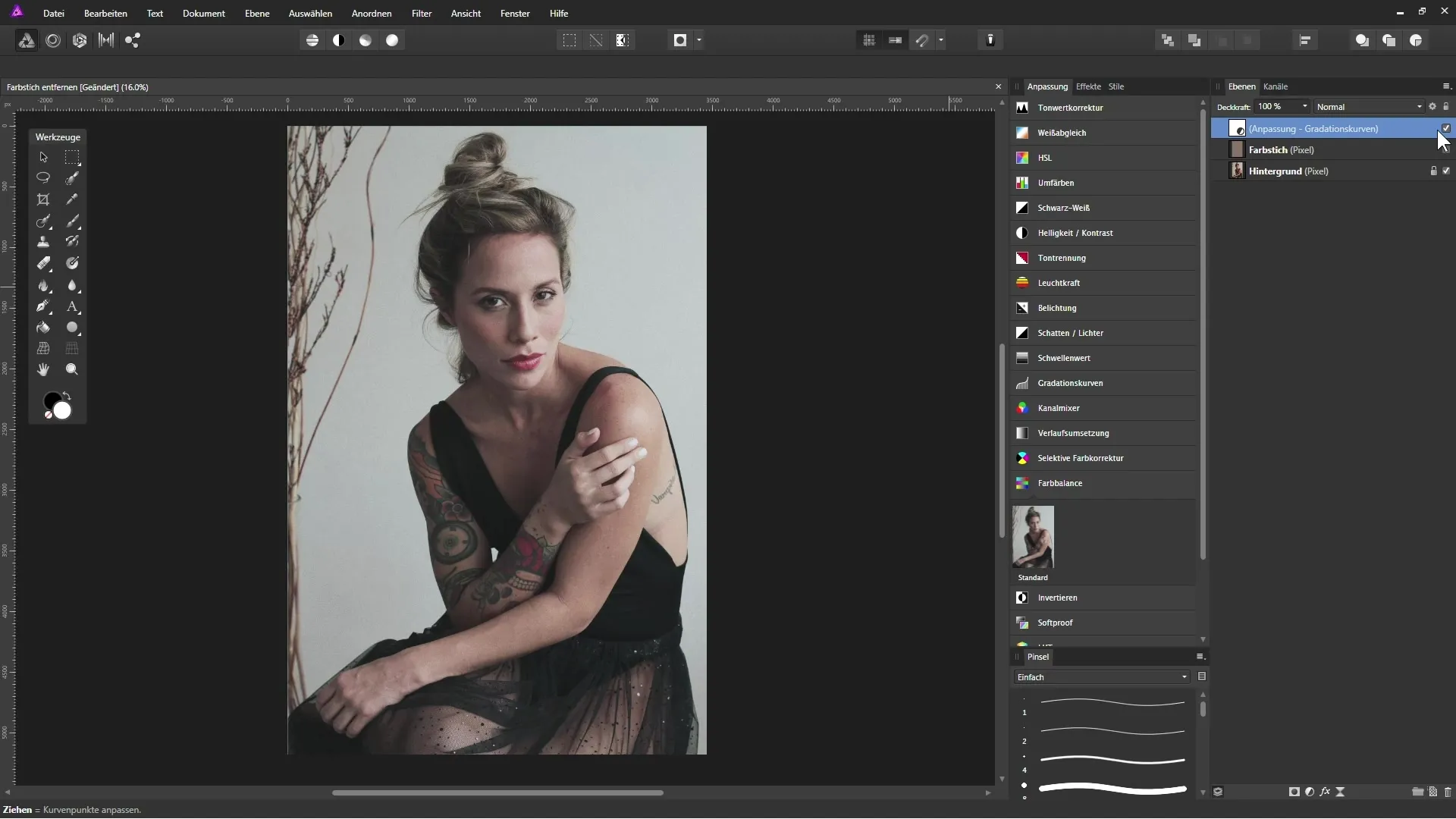
Εάν είσαι δυσαρεστημένος με την ένταση των χρωμάτων, μπορείς να προσθέσεις ένα επίπεδο προσαρμογής HSL, για να αυξήσεις την κορεστικότητα, κάνοντάς την εικόνα σου πιο ζωντανή.
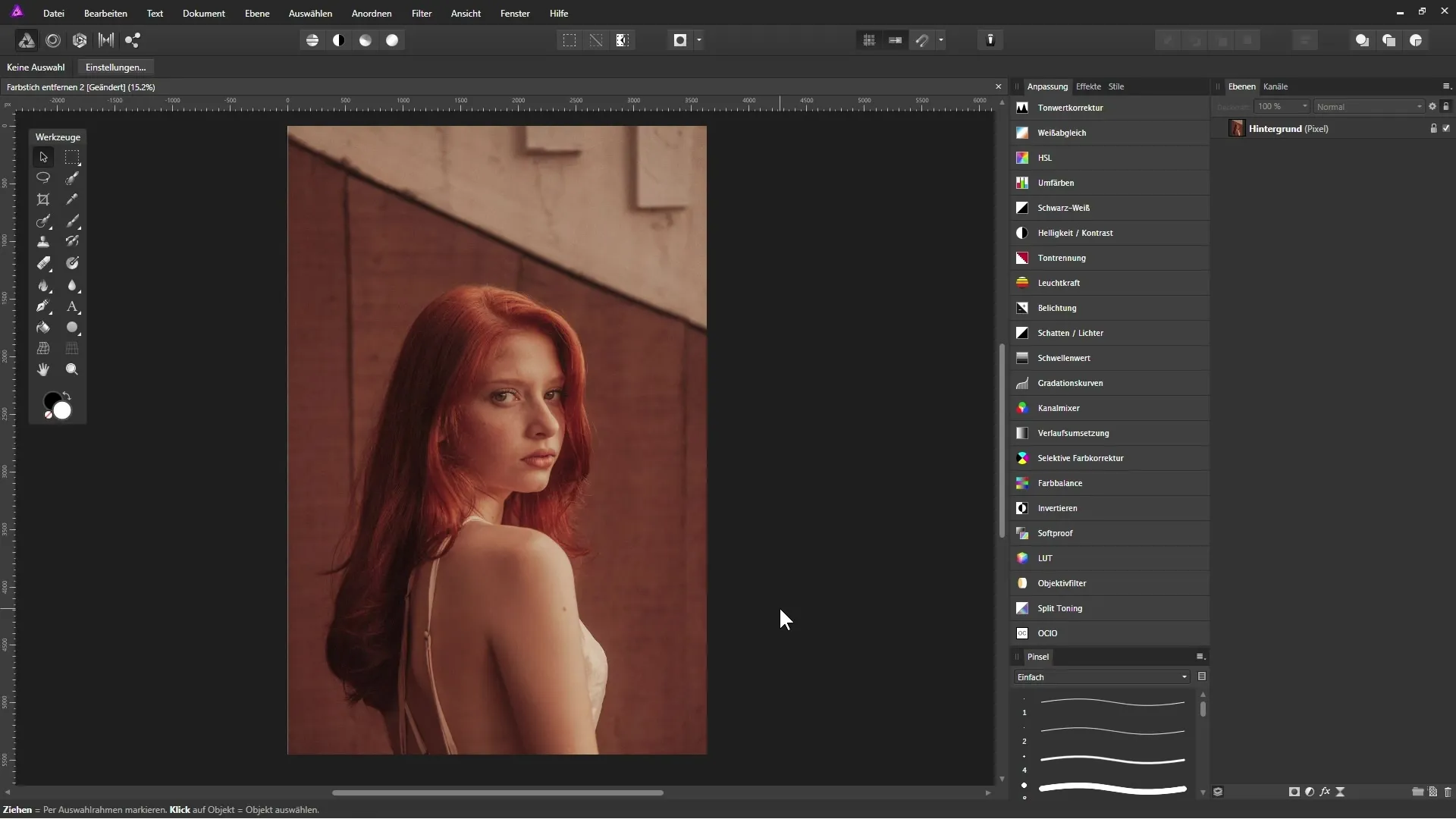
Σύνοψη – Αξιόπιστη αφαίρεση χρωματικών αλλοιώσεων στο Affinity Photo
Μάθε τις διάφορες μεθόδους για να εξουδετερώσεις σχεδόν κάθε χρωματική αλλοίωση στις εικόνες σου και να βελτιώσεις την ποιότητα των φωτογραφιών σου.
Συχνές ερωτήσεις
Τι είναι η ισοστάθμιση λευκού;Η ισοστάθμιση λευκού είναι μια λειτουργία που διασφαλίζει ότι τα χρώματα σε μια εικόνα αναπαριστώνται σωστά, εξαλείφοντας την χρωματική αλλοίωση.
Πώς μπορώ να αναγνωρίσω χρωματικές αλλοιώσεις σε μια εικόνα;Πρόσεξε τις υπερβολικές αποχρώσεις σε ένα ή περισσότερα χρώματα; Τυπικές χρωματικές αλλοιώσεις είναι οι κίτρινες, οι μπλε ή οι κόκκινες.
Ποια είναι η πιο αποτελεσματική μέθοδος για την αφαίρεση χρωματικών αλλοιώσεων;Η καλύτερη τεχνική ποικίλει ανάλογα με την εικόνα, συχνά χρησιμοποιούνται η ισοστάθμιση λευκού και οι καμπύλες.
Μπορώ να αυξήσω την κορεστικότητα μετά την αφαίρεση χρωματικών αλλοιώσεων;Ναι, μετά την εξουδετέρωση, μπορείς να ρυθμίσεις την κορεστικότητα για να κάνεις την εικόνα πιο ζωντανή.
Είναι δύσκολο να ρυθμίσω τα χρώματα στο Affinity Photo;Απαιτεί λίγη εξάσκηση και υπομονή, αλλά με τις σωστές οδηγίες είναι πολύ εφικτό.


